1、如本例,要求对下图里文本框的图片进行虚化处理。

2、点击选中图片,点击鼠标右键,在弹出的菜单选项中点击选择【设置图片格式】选项。
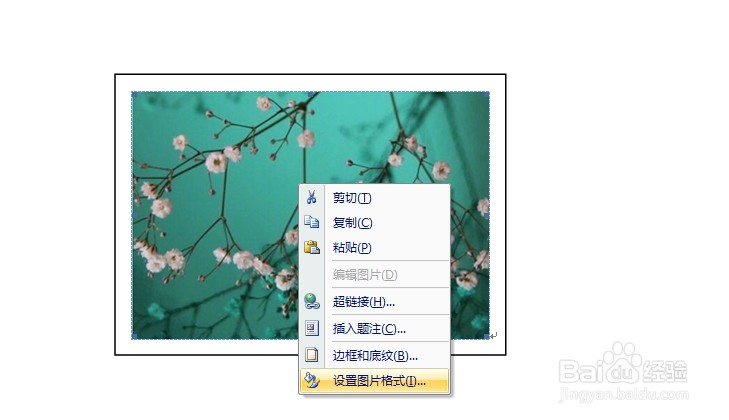
3、如下图,通过上一步骤,在系统中弹出了【设置图片格式】对话框。
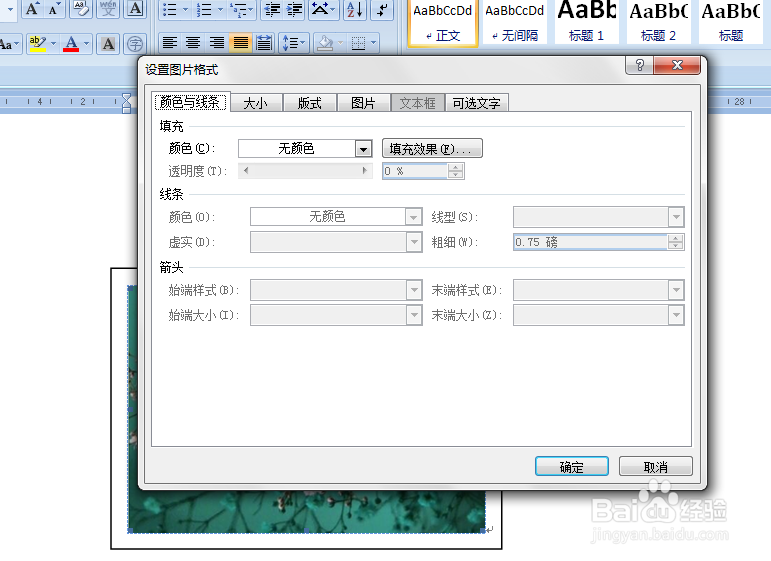
4、在系统弹出的【设置图片格式】对话框中,点击选择[图片]选项卡,然后点击[颜色]后面的按钮,在弹出的选项中点击选择[冲蚀]选项,设置后点击【确定】按钮。

5、返回到文档中,通过以上操作步骤,文本框内的图片就进行了虚化处理,如下图所示:

1、如本例,要求对下图里文本框的图片进行虚化处理。

2、点击选中图片,点击鼠标右键,在弹出的菜单选项中点击选择【设置图片格式】选项。
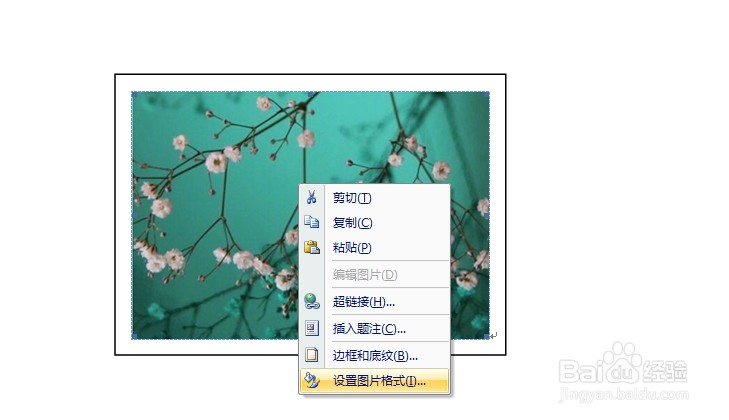
3、如下图,通过上一步骤,在系统中弹出了【设置图片格式】对话框。
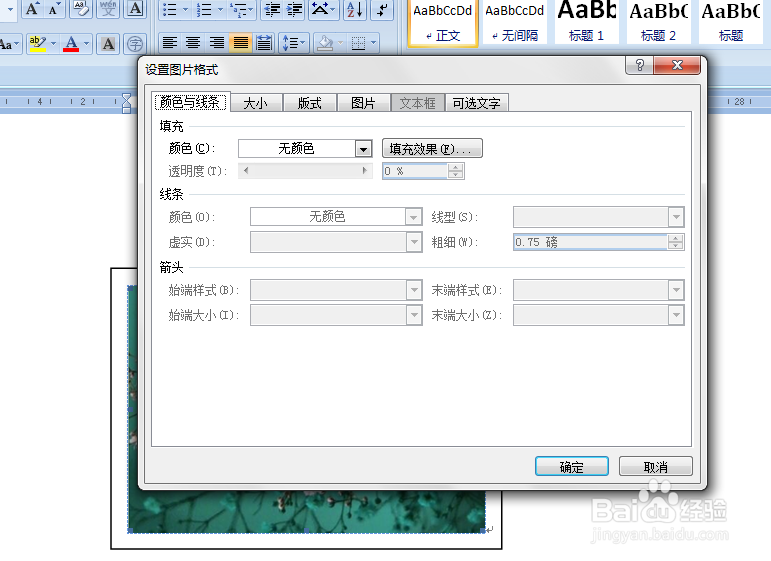
4、在系统弹出的【设置图片格式】对话框中,点击选择[图片]选项卡,然后点击[颜色]后面的按钮,在弹出的选项中点击选择[冲蚀]选项,设置后点击【确定】按钮。

5、返回到文档中,通过以上操作步骤,文本框内的图片就进行了虚化处理,如下图所示:
